win11系统如何连接隐藏的wifi 电脑连接隐藏wifi步骤win11
更新时间:2022-03-28 14:19:01作者:huige
通常很多人为了防止别人蹭网,都会将自己的wifi无线网络设置为隐藏,但是这个并不是不能连接的,如果要在win11系统中连接隐藏wifi的话,要怎么进行操作呢?其实方法不会难,今天就由小编给大家讲述一下电脑连接隐藏wifi步骤win11吧。
具体步骤如下:
1、鼠标点击任务栏上的【网络】图标,打开快捷面板。
2、点击【wifi】图标右侧的【小箭头】。
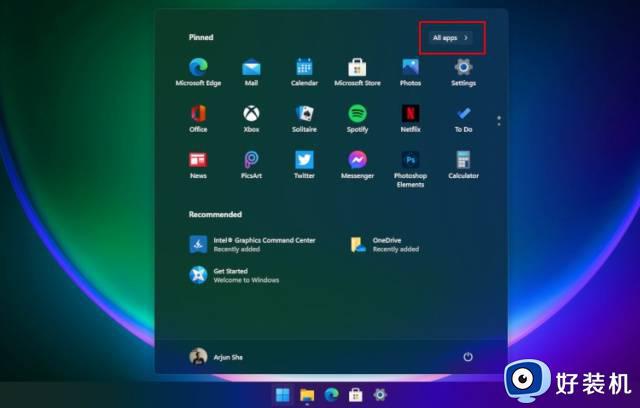 3、进入wifi列表,下拉到底部,点击【隐藏的网络】。
3、进入wifi列表,下拉到底部,点击【隐藏的网络】。
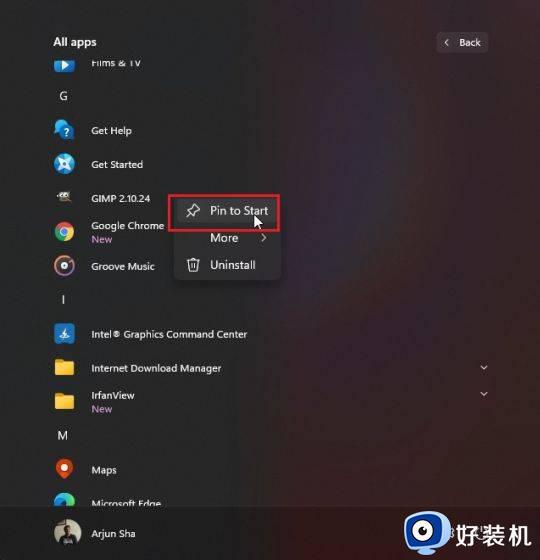 4、点击【连接】。
4、点击【连接】。
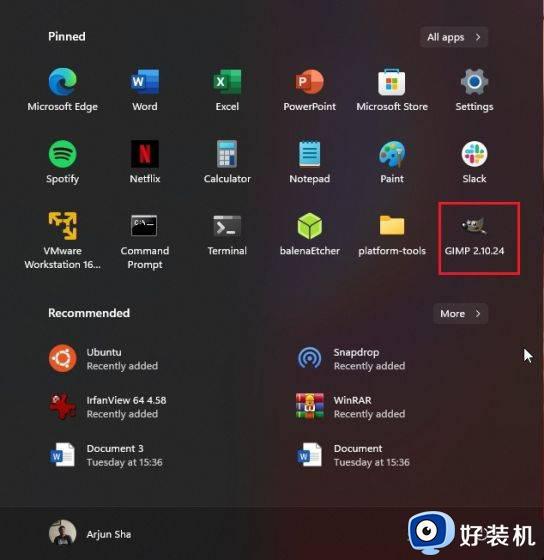 5、输入wifi名称,点击【下一步】。
5、输入wifi名称,点击【下一步】。
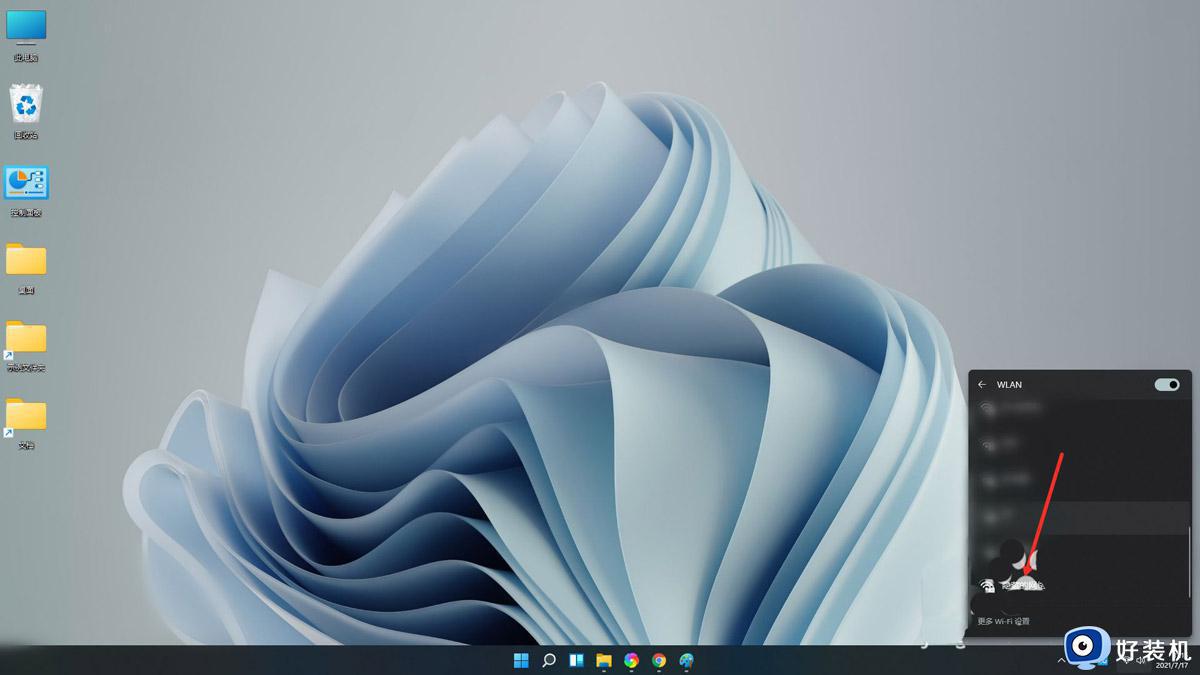 6、输入wifi密码,点击【下一步】即可。
6、输入wifi密码,点击【下一步】即可。
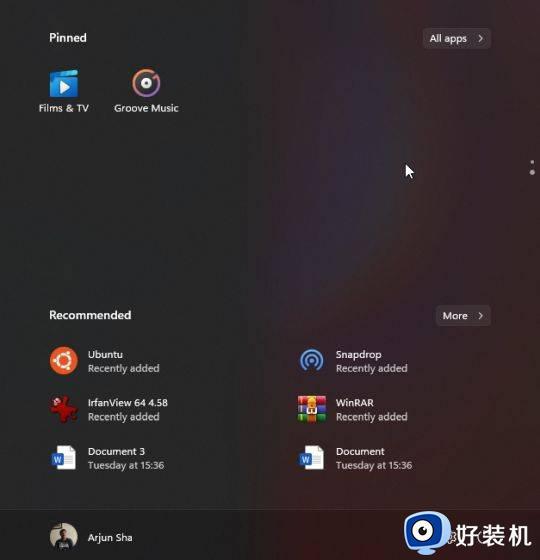 7、结果展示。
7、结果展示。
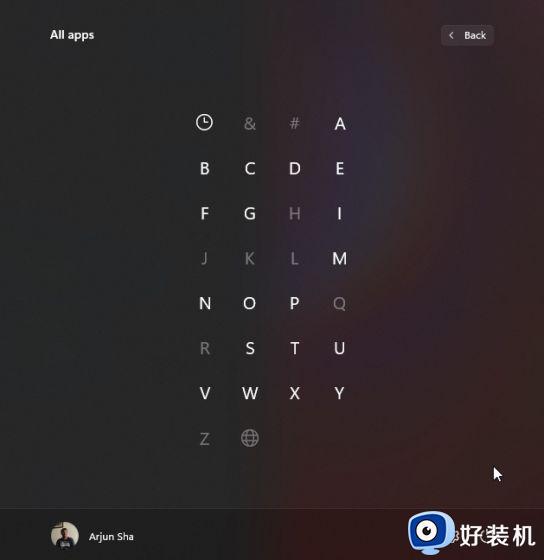 关于win11系统如何连接隐藏的wifi的详细方法就给大家讲述到这里了,有需要的用户们可以学习上面的方法来进行操作,希望可以帮助到大家。
关于win11系统如何连接隐藏的wifi的详细方法就给大家讲述到这里了,有需要的用户们可以学习上面的方法来进行操作,希望可以帮助到大家。
win11系统如何连接隐藏的wifi 电脑连接隐藏wifi步骤win11相关教程
- win11怎么添加隐藏的wifi网络 win11如何连接隐藏的wifi网络
- win11连接隐藏wifi的方法 win11如何连接隐藏wifi
- win11怎么连接隐藏网络 win11系统如何连接隐藏的网络wifi
- win11隐藏无线网络后连不上网怎么办 win11隐藏无线网络后连不上网如何解决
- win11底部菜单怎么隐藏?win11底部任务栏隐藏步骤
- Win11怎样隐藏任务栏图标 Win11系统隐藏任务栏图标的步骤
- win11系统如何显示隐藏文件 windows11显示隐藏文件的步骤
- win11任务栏隐藏图标的步骤 win11如何隐藏任务栏图标
- Win11怎样查看隐藏文件 window11查看隐藏文件的步骤
- win11输入法悬浮窗如何隐藏 win11隐藏输入法悬浮窗的方法
- win11家庭版右键怎么直接打开所有选项的方法 win11家庭版右键如何显示所有选项
- win11家庭版右键没有bitlocker怎么办 win11家庭版找不到bitlocker如何处理
- win11家庭版任务栏怎么透明 win11家庭版任务栏设置成透明的步骤
- win11家庭版无法访问u盘怎么回事 win11家庭版u盘拒绝访问怎么解决
- win11自动输入密码登录设置方法 win11怎样设置开机自动输入密登陆
- win11界面乱跳怎么办 win11界面跳屏如何处理
热门推荐
win11教程推荐
- 1 win11安装ie浏览器的方法 win11如何安装IE浏览器
- 2 win11截图怎么操作 win11截图的几种方法
- 3 win11桌面字体颜色怎么改 win11如何更换字体颜色
- 4 电脑怎么取消更新win11系统 电脑如何取消更新系统win11
- 5 win10鼠标光标不见了怎么找回 win10鼠标光标不见了的解决方法
- 6 win11找不到用户组怎么办 win11电脑里找不到用户和组处理方法
- 7 更新win11系统后进不了桌面怎么办 win11更新后进不去系统处理方法
- 8 win11桌面刷新不流畅解决方法 win11桌面刷新很卡怎么办
- 9 win11更改为管理员账户的步骤 win11怎么切换为管理员
- 10 win11桌面卡顿掉帧怎么办 win11桌面卡住不动解决方法
